CleanMyMac X 一直提示输入密码的解决方案
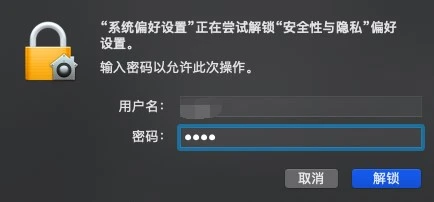
CleanMyMac X 是一款专业的 Mac 清理软件,可智能清理 mac 磁盘垃圾和多余语言安装包,快速释放电脑内存,轻松管理和升级 Mac 上的应用。同时 CleanMyMac X 可以强力卸载恶意软件,修复系统漏洞,一键扫描和优化 Mac 系统。
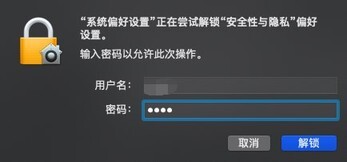
在使用 CleanMyMac X 这款软件进行清理时,如果软件需要你输入密码,通常是因为你开启了软件的特定功能,如访问系统磁盘工具或修改系统文件,这些操作需要管理员权限。
解决方法:
确保你的用户账户具有管理员权限。如果你不是电脑的管理员,请联系管理员为你的账户授予权限。
在输入密码时,请确保密码输入正确,没有误输。
如果你忘记了密码,你可能需要重新启动电脑并尝试在启动时进入恢复模式来重置密码。
确认 CleanMyMac X 的设置中没有不必要的权限要求。进入 CleanMyMac X 的偏好设置,检查是否有不必要的权限开启,如有,可以适当关闭。
如果问题依旧存在,可以尝试重新安装 CleanMyMac X,在安装过程中,软件会要求你输入密码,确保你有正确的权限。
如果你不需要使用到特定的管理员权限功能,可以关闭这些功能,这样就不需要输入密码了。
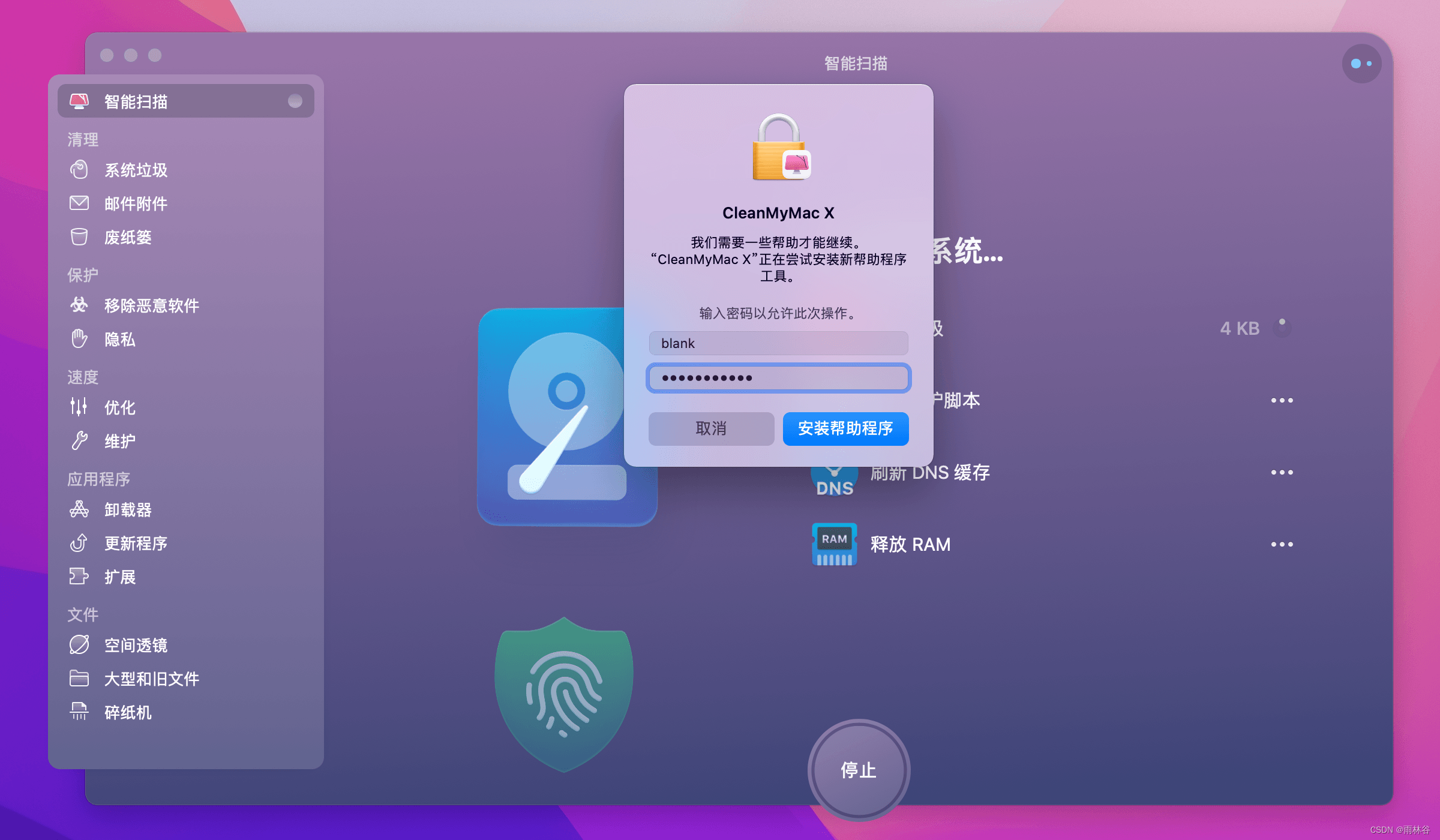
如果以上方法都不能解决问题,建议联系官方技术支持寻求帮助。
CleanMyMac X 在线技术支持可访问:https://souurl.cn/4B1rMY
CleanMyMac 一直提示输入密码的技术方案:
当 CleanMyMac X 试图安装 Helper Tool 时,系统会提示您输入密码-正确运行 CleanMyMac X 所需的组件。请确保您已经输入正确的密码,并且已安装 Helper。
解决方案:
1)打开系统偏好设置——安全与隐私——隐私——完全磁盘访问权限。如果有的话直接勾选,没有就添加后勾选。再次打开软件是否正常。
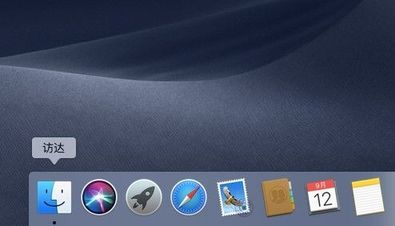
2)如果第一种方案无法解决,尝试打开访达——找到应用程序——打开终端——在终端窗口下输入命令:
sudo launchctl load -w /Library/LaunchDaemons/com.macpaw.zh.CleanMyMac4.Agent.plist
电脑终端会提示输入电脑密码,输入密码后再次在终端窗口下输入:
sudo launchctl load -w /Library/LaunchDaemons/com.macpaw.CleanMyMac4.Agent.plist
然后重启电脑,再次打开软件即可正常工作。
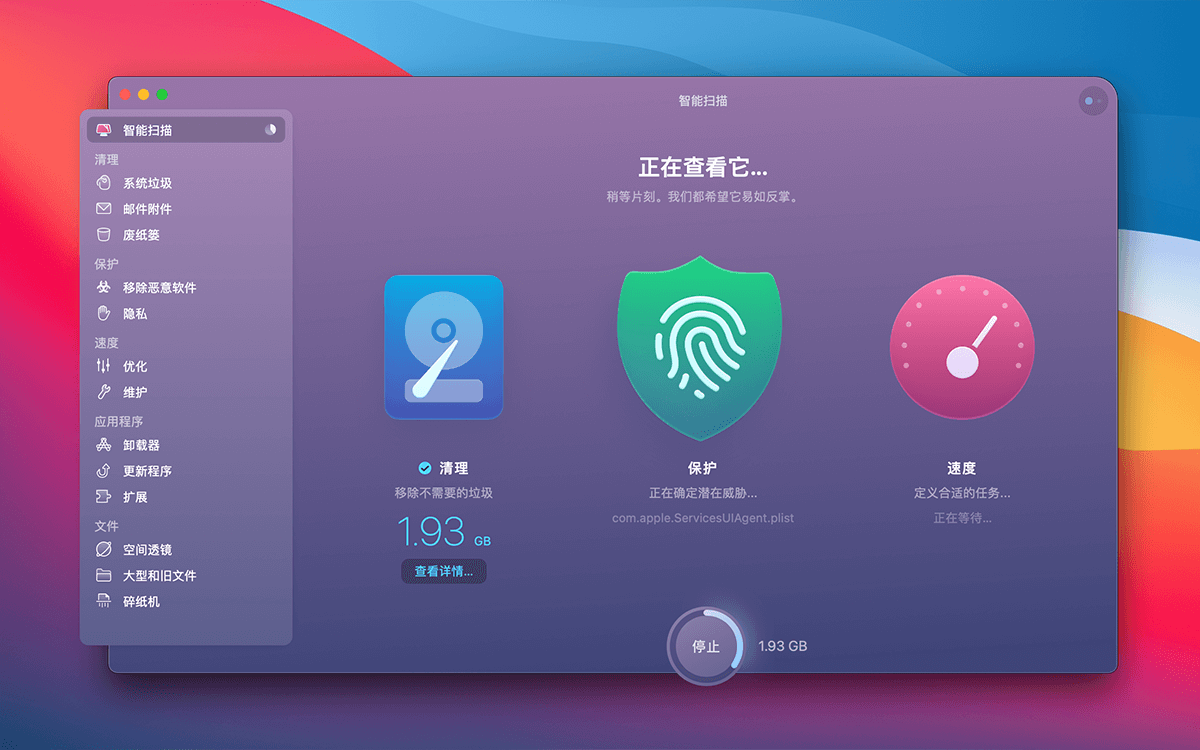
你也可以尝试重新安装 CleanMyMac X 最新安装包。
CleanMyMac X 最新安装包(支持在线更新):https://souurl.cn/DyQP4d








评论